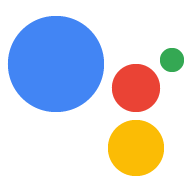A ferramenta de interface de linha de comando (CLI) do gactions ajuda a criar a interface a estrutura e os arquivos do projeto e os implanta como um projeto do Actions no console do Google Cloud. Para acessar informações sobre como usar a ferramenta de linha de comando em cenários comuns depois da instalação e configuração, consulte o guia do usuário como alternativa.
Depois de instalada, você pode conferir um resumo da funcionalidade da ferramenta na terminal:
gactions --help
A seguinte resposta é exibida:
Command Line Interface for Google Actions SDK Usage: gactions [command] Available Commands: decrypt Decrypt client secret. deploy Deploy an Action to the specified channel. encrypt Encrypt client secret. help Help about any command init Initialize a directory for a new project. login Authenticate gactions CLI to your Google account via web browser. logout Log gactions CLI out of your Google Account. pull This command pulls files from Actions Console into the local file system. push This command pushes changes in the local files to Actions Console. third-party-notices Prints license files of third-party software used. version Prints current version of the CLI. Flags: -h, --help help for gactions -v, --verbose Display additional error information Use "gactions [command] --help" for more information about a command.
Instalar a ferramenta de linha de comando do gactions
Instale a ferramenta de interface de linha de comando (CLI) do gactions fazendo o download de um o pacote de instalação, descompactá-lo e configurar o caminho de execução.
Para instalar e configurar o gactions, siga estas etapas:
Faça o download do pacote adequado para seu sistema operacional:
Plataforma Pacote Soma de verificação Windows Fazer download SHA256 Linux Fazer download SHA256 Mac OS Fazer download SHA256 Extraia o pacote no local que quiser e adicione o binário ao seu variável
PATHdo ambiente. Como alternativa, extraia o pacote para um local que já está na sua variávelPATH(por exemplo,/usr/local/bin).No Linux e no Mac, ative as permissões de execução, se necessário:
chmod +x PATH_TO/gactions
Execute o comando a seguir para autenticar a CLI. Esse comando inicia um fluxo de autenticação e requer um navegador da Web:
gactions login
Quando o fluxo é concluído, a CLI é autenticada automaticamente.
Criar e configurar um projeto
Antes de poder usar a ferramenta de linha de comando gactions, você deve criar um projeto em Console do Actions e concede aos gactions acesso ao projeto. Para criar e definir um projeto, faça o seguinte:
- Acesse o Console do Actions.
- Clique em Novo projeto, digite um nome e clique em Criar projeto.
- Selecione uma categoria e clique em Próxima.
- Selecione Projeto em branco e clique em Começar a criar.
- Ative a API Actions no console do Google Cloud da seguinte forma: as instruções em Ativar e desativar APIs. Isso permite que os gactions interajam com seu projeto.
Inicializar uma amostra
Crie um diretório vazio e execute gactions init SAMPLE_NAME
desse diretório para importar um exemplo de projeto do Actions. Você pode usar o exemplo
projeto como modelo para criar seu próprio projeto e entender um plano
estrutura do projeto.
Por exemplo, o comando a seguir resulta no conteúdo do hello-world
que está sendo adicionado ao seu diretório:
gactions init hello-world